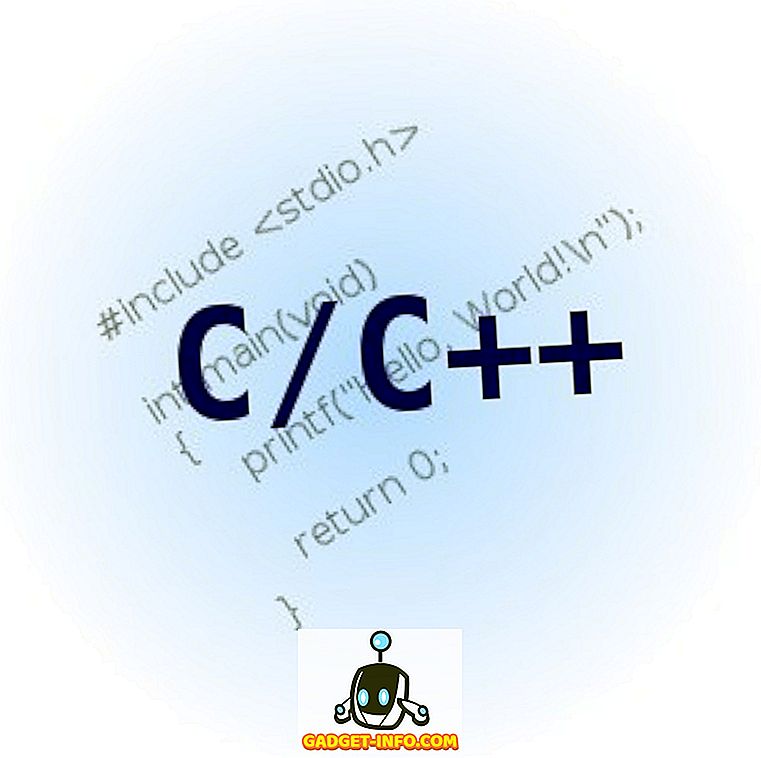Apple a făcut o serie de anunțuri majore la conferința sa anuală WWDC din acest an, iar unul dintre cele mai importante lucruri a fost, desigur, dezvelirea lui iOS 10. Noul update iOS urma să aducă schimbări bruște și din aspectul său, nu a dezamăgit . iOS 10 aduce o serie de funcții noi, inclusiv un nou lockscreen, Siri actualizat, aplicații Redesigned Music & News, aplicații îmbunătățite pentru Hărți și Fotografii, tone de caracteristici noi în iMessage și multe altele.
Odată cu anunțul, Apple a lansat și primul iOS 10 Beta 1 pentru dezvoltatori. Deci, dacă doriți să-l instalați pe iPhone, iPad sau iPod, iată cum să faceți acest lucru:
Dispozitive compatibile cu iOS 10
Înainte de a începe instalarea, verificați dacă iDevice este compatibil cu noua versiune iOS:
- iPhone 5, 5s, 5c, SE, 6, 6 Plus, 6s, 6s Plus.
- iPad mini 2, mini 3, mini 4, aer, aer 2, generația a 4-a, Pro 9.7, Pro 12.9.
- iPod Touch generație 6a.
Lucruri de care ai nevoie
Iată câteva lucruri pe care va trebui să le descărcați și să instalați actualizarea iOS 10 beta 1:
- Un cont Apple Developer account (disponibil la $ 99 / an)
- Un dispozitiv compatibil iOS
- Windows PC sau Mac
Instalați iOS 10 beta 1 pe iDevice
Toate setate pentru a instala iOS 10 pe iPhone, iPad sau iPod Touch? Ei bine, iată pașii:
Notă : Înainte de a începe instalarea versiunii iOS 10 beta pe dispozitiv, trebuie să efectuați o copie de siguranță a dispozitivului. Puteți face acest lucru accesând iOS Settings-> iCloud-> Back Up Now sau pe iTunes, în cazul în care lucrurile nu merg bine. Am instalat beta pe iPhone-urile noastre 6.
Înregistrați-vă dispozitivul pentru beta-urile pentru dezvoltatori
În primul rând, va trebui să vă înregistrați iPhone-ul pe pagina Apple Developer:
1. Veți avea nevoie de UDID -ul iPhone-ului dvs. (Unique Device Identifier), astfel încât să vă conectați iPhone-ul la PC sau Mac și să deschideți iTunes. În iTunes, faceți clic pe numărul de serie al iPhone-ului, care vă va arăta UDID-ul. Copiați-l.

2. Deschideți pagina web a dezvoltatorului Apple și conectați-vă cu contul dvs. de dezvoltator Apple ID. Apoi treceți la " Certificate, IDs and Profiles ". Aici, accesați secțiunea " Dispozitive " din panoul din stânga și selectați tipul de dispozitiv pe care doriți să instalați versiunea beta.

3. Apoi, faceți clic pe butonul Plus din partea dreaptă sus și introduceți detaliile dispozitivului, cum ar fi numele dorit pentru acesta și codul UDID pe care l-ați copiat înainte. Dați clic pe " Continuați " după ce ați terminat.

4. iPhone-ul dvs. va fi apoi adăugat în contul dvs. de dezvoltator. Puteți apoi să vă îndreptați spre Dezvoltare-> Descărcări pentru a obține fișierul de configurare iOS 10 OTA sau imaginile de restabilire a iOS 10 beta.

Notă : Puteți înregistra până la 100 de dispozitive de fiecare tip: iPhone, iPad, iPod Touch Apple Watch și Apple TV. Dacă nu aveți un cont de dezvoltator, puteți aștepta lansarea beta publică programată pentru luna iulie.
Metoda 1: Actualizați versiunea iOS 10 beta 1 ca OTA
1. După ce v-ați înregistrat iPhone-ul pe pagina Apple Developer, mergeți la secțiunea beta beta pentru iOS 10 din Develop-> Downloads și apăsați pe meniul derulant . Prima opțiune din meniu va fi " Profil de configurare ". Apăsați butonul de descărcare pentru ao primi pe dispozitiv. Puteți descărca fișierul de pe computer și apoi îl puteți transfera pe iPhone sau puteți accesa pagina web a dezvoltatorului Apple pe iPhone și îl puteți descărca direct.

2. După ce ați terminat, deschideți fișierul pe iPhone și atingeți butonul " Instalare ". După care va trebui să introduceți codul de parolă. Apoi, veți avea o altă pagină cu acordul de licență al Apple iOS beta. Atingeți din nou "Instalare". Profilul va fi apoi instalat pe iPhone și vi se va solicita să reporniți dispozitivul, pentru ca schimbările să aibă loc.

3. După ce ați repornit iPhone-ul, mergeți la Settings-> General-> Software Update . Ar trebui să vedeți actualizarea iOS 10 Developer Beta 1 disponibilă pentru descărcare după câteva minute. Atingeți " Descărcați și instalați " pentru a merge.

Notă : iOS 10 Beta 1 OTA are o dimensiune de 1, 7 GB pentru iPhone 6s, iar dimensiunea ar trebui să fie aproximativ aceeași pentru alte dispozitive. De asemenea, este disponibil numai pentru descărcare prin WiFi.
4. Apoi, iOS 10 Beta 1 ar trebui să înceapă descărcarea. După terminarea descărcării, veți primi un prompt pentru a instala actualizarea, atingeți " Instalare acum ". IPhone-ul dvs. va reporni apoi și actualizarea va fi instalată. După ce ați terminat, iPhone-ul va porni cu noul iOS 10 beta instalat.

Metoda 2: Flash iOS 10 Beta 1 restabili imaginea
1. Pentru această metodă, va trebui să descărcați imaginea de restaurare iOS 10 Beta 1 corespunzătoare imaginii dvs. iDevice în pagina Dezvoltare-> Descărcări, în pagina dezvoltatorului Apple.

Notă : Dacă utilizați un Mac, va trebui să instalați și Xcode 8 beta SDK, care este disponibil pentru descărcare de pe aceeași pagină ca mai sus. De asemenea, imaginile de restaurare iOS 10 sunt de aproximativ 1, 8-2, 8 GB, deci asigurați-vă că utilizați WiFi-ul pentru a descărca aceste fișiere.
2. După ce ați descărcat fișierele imagine, deschideți iTunes și conectați iPhone-ul la computer. Apoi, apăsați apăsată pe opțiunea Mac și Shift pe un PC Windows și faceți clic pe " Verificați pentru actualizări " în iTunes.

Notă : Puteți alege întotdeauna opțiunea "Restore iPhone", dar acest lucru vă va formata dispozitivul nou.
3. Ar trebui să deschideți o casetă de dialog, unde puteți alege imaginea de restaurare descărcată . Apoi, actualizarea ar trebui să fie instalată pe iPhone. Asigurați-vă că nu vă deconectați niciodată iPhone-ul în timp ce imaginea de restaurare se instalează.

Încercați prima versiune iOS pe iPhone, iPad sau iPod Touch

Deși nu am recomanda ca beta-ul iOS 10 să fie folosit ca driver zilnic, este surprinzător de solid pentru o primă lansare beta. Există câteva bug-uri desigur, cum ar fi mesajele care nu trimit, dar construirea beta este mai neted decât ne-am fi așteptat. În general, tocmai am început să jucăm cu iOS 10 și, până acum, ne place. Deci, dacă aveți un cont de dezvoltator, încercați-l și anunțați-ne dacă vă confruntați cu probleme. Sunați-vă în secțiunea de comentarii de mai jos și răsfoiți mai multe postări în jurul versiunii iOS 10.